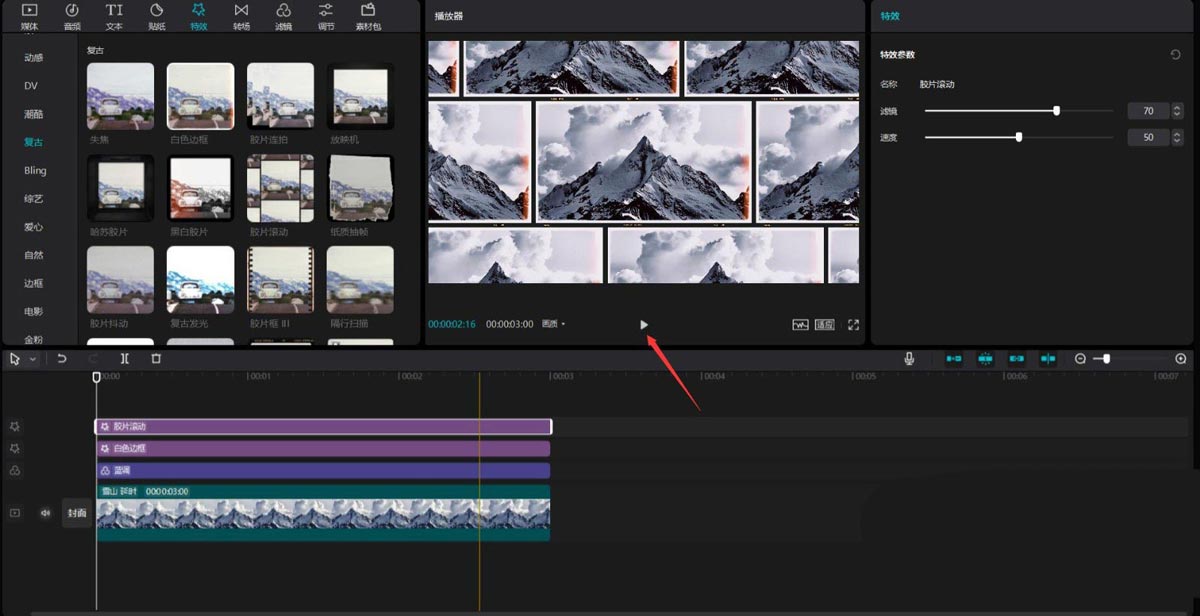CopyRight©2021 139GAME.COM.CN All Right Reserved
剪映播放速度快慢如何调节,剪映播放速度调整方法介绍
首先我们打开软件,点击开始创作。

选择想要变速的视频,添加进入项目中。

添加后,选择下方剪辑按钮,点击进入。

然后再剪辑中找到变速,点击变速。

最后选择自己想要的速度就行了,向左是变慢,向右是变快。

《剪映》如何分离原声,剪映消除视频原声方法
《剪映》如何分离原声,剪映消除视频原声方法,很多朋友都在找剪映如何分离原声的方法,今天小编就为大家整理如下,一起来看看吧!
1、首先,在手机桌面上,打开【剪映】应用。

2、进入主界面,点击【开始创作】选项。

3、选择要消除原声的视频,点击【添加到项目】。

4、进入剪辑界面,找到【关闭原声】选项并点击。

5、接下来就会提示【原声已全部关闭】,如图。

6、关闭后,点击下方的【音频】重新添加音乐。

7、最后,点击右上角的【导出】选项保存视频。

好了,以上就是本次剪映如何分离原声的全部资讯了,欢迎关注,本站为大家提供最新的安卓软件以及安卓游戏,我们下期不见不散!
如何使用《剪映》为视频添加炫酷边框特效!
剪映是一款视频剪辑软件,用户在刷视频时,可能遇到视频有边框效果,那么剪映怎么添加边框效果呢?下面就为大家介绍剪映添加边框方法,感兴趣的小伙伴可以来了解一下。

剪映添加边框具体步骤:
1、打开剪映APP,点击首页中的【开始创作】。

2、上传视频后,点击特效,选择【画面特效】。

3、点击【边框】,选择上下边框效果即可。

剪映怎么做胶片滚动效果(剪映胶片滚动特效操作方法)
剪映怎么做胶片滚动效果(剪映胶片滚动特效操作方法),具体是如何设置的呢,很多网友都不清楚, 跟随小编去看看吧。
首先打开剪映专业版,见下图。
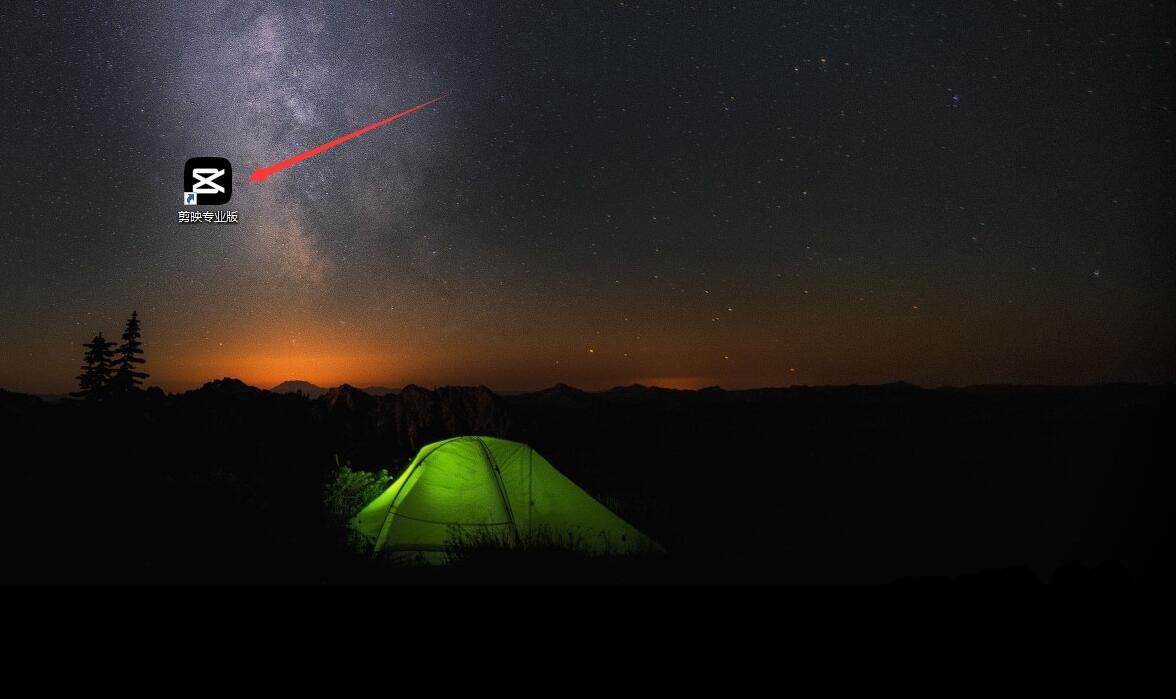
点击媒体按钮,然后点击素材库按钮,在搜索栏中输入雪山两字,选择一段视频,将其添加到视频轨道中,见下图。
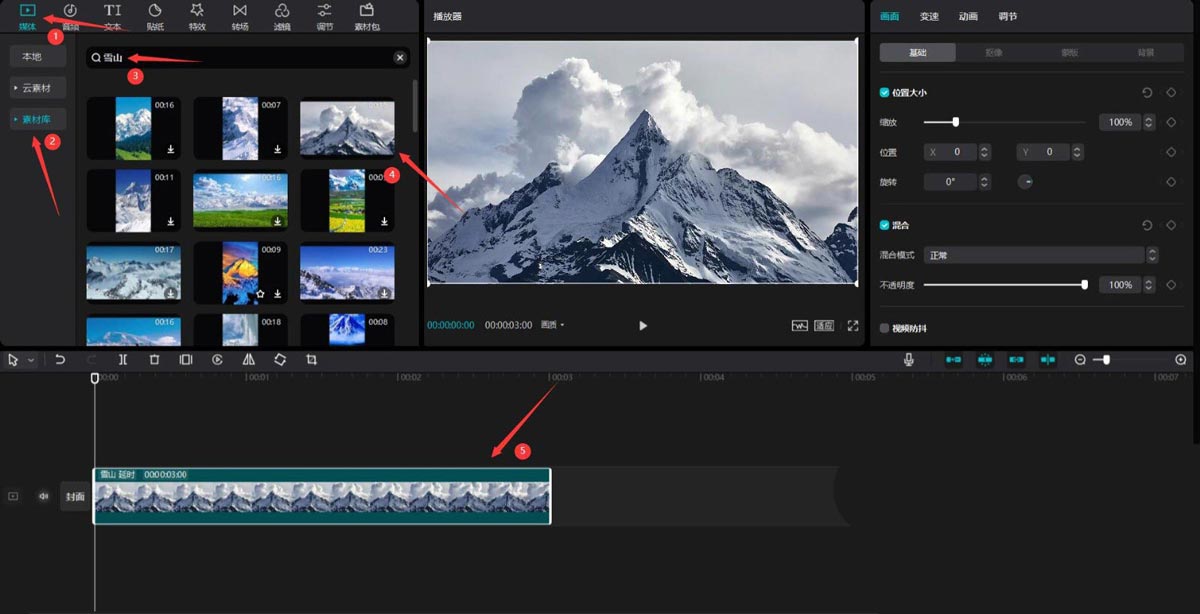
点击滤镜按钮,选择黑白中的蓝调滤镜,将其添加到滤镜轨道中,见下图。
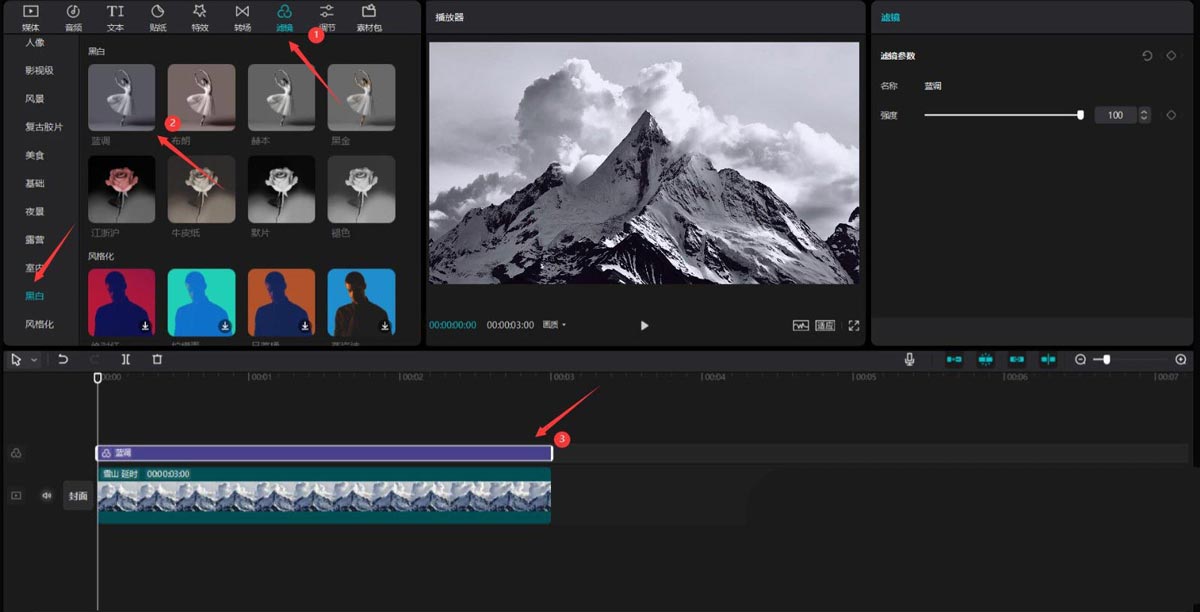
点击特效按钮,选择复古中的白色边框特效,将其添加到特效轨道中,见下图。
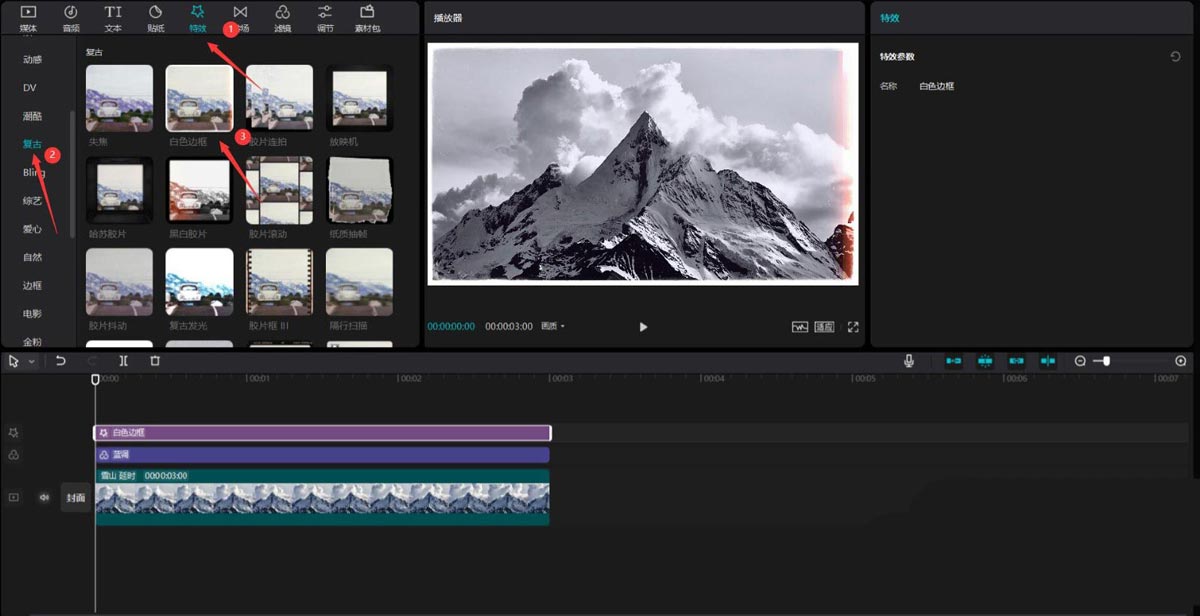
选择胶片滚动特效,将其添加到特效轨道中,见下图。
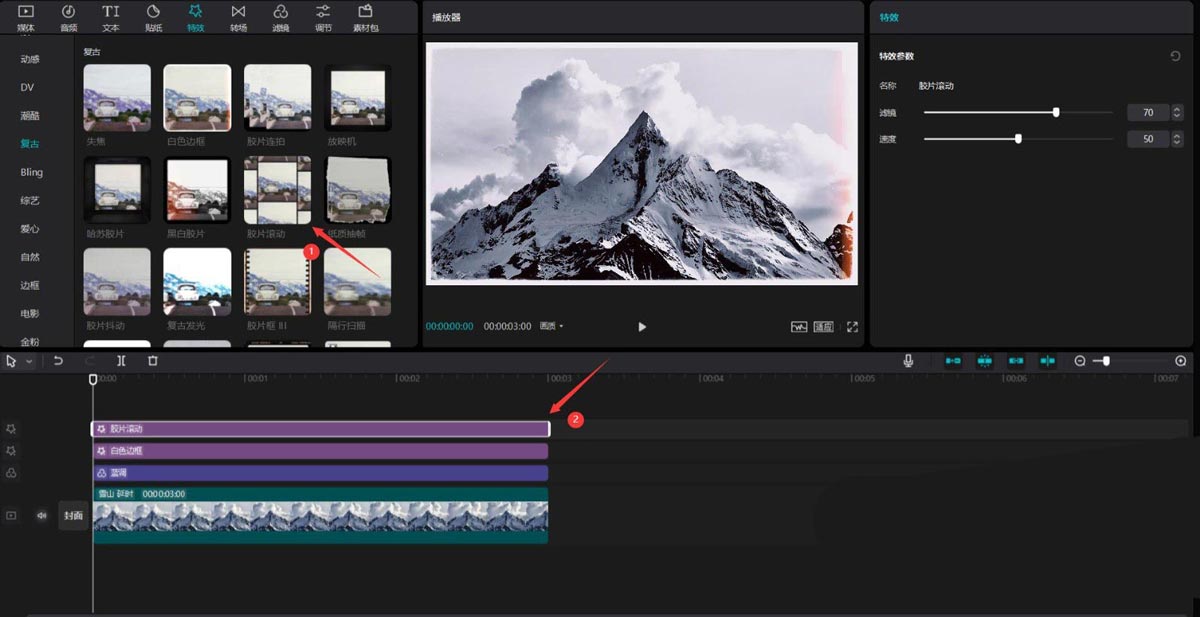
点击播放按钮就能看到效果了,见下图。